Hacer que los documentos sean accesibles

¡Pruébelo!
Cuando creamos documentos accesibles para cualquier usuario, garantizamos una experiencia más inclusiva para todos.
Las personas invidentes o con deficiencias visuales usarán los documentos con un lector de pantalla, como el integrado en Windows denominado Narrador. En este vídeo se describen varias situaciones comunes que puede usar para crear documentos más inclusivos. Puede corregir muchos de ellos mediante el Comprobador de accesibilidad en las aplicaciones de Office.
Texto alternativo
Asegúrese de que las imágenes tienen texto alternativo para proporcionar contexto a los lectores de pantalla, así como para facilitar la búsqueda de imágenes. Puede encontrar descripciones automáticas, comprobarlas y editarlas cuando sea necesario para describir lo que se ve. También es conveniente proporcionar un contexto geográfico y cultural.
Títulos
No cree simplemente texto con una fuente más grande y en negrita manualmente al crear un encabezado. Los lectores de pantalla lo leerán como una oración y no como un encabezado. En su lugar, seleccione un Estilo deEncabezado en la cinta de opciones y obtenga un diseño con formato. Los encabezados también pueden ayudarle a organizar el documento con el panel de navegación y a crear una tabla de contenido.
Celdas combinadas
En Excel, el Comprobador de accesibilidad identificará las celdas combinadas. Puede corregir estas tablas, que los lectores de pantalla podrían repetir u omitir si se combinan las celdas.
Mejora de gráficos
Cualquier usuario daltónico probablemente tendrá dificultades para comprender un gráfico que se base únicamente en el color. Al agregar Títulos de datos junto a cada parte del gráfico circular permitirá que la información sea más inclusiva.
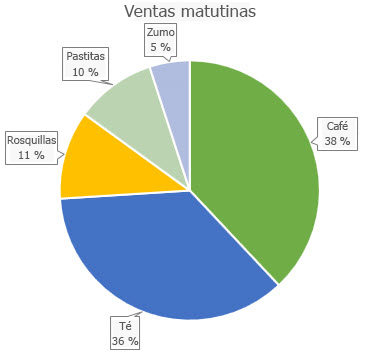
Orden de lectura
En el Comprobador de accesibilidad de PowerPoint, verifique el orden de los objetos y mueva los elementos de la lista para que un lector de pantalla los lea de arriba abajo, de izquierda a derecha.
PowerPoint Live
Cuando esté en una reunión de Teams y esté listo para presentar, use PowerPoint Live. Puede ayudar a que las reuniones sean inclusivas para todos los usuarios con muchas herramientas, incluida la adición de subtítulos y la capacidad de ver diapositivas en contraste alto si es necesario.
¿Quiere más información?
Uso del Comprobador de accesibilidad
Todo lo que necesita saber para escribir texto alternativo efectivo
Usar encabezados y estilos integrados
Crear gráficos más accesibles en Excel
Usa un lector de pantalla para asistir a una sesión de PowerPoint Live en Microsoft Teams







